我们在运用word制作文档时,为了美化页面,希望在页面外加一个边框,或图案。那么word如何实现的呢?以下是小编给大家整理的在Word中为整个文档插入边框的方法,希望能帮到你!在Word中为整个文档插入边框的具体方法步骤1、打开要添加页面边框的文档;2、点击菜单中的“格式”,执......
怎样对Word表格中数据进行排序?
word教程
2021-11-13 10:18:21
word中的数据排序通常是针对某一列的数据,它可以将表格某一列的数据按照一定规则排序,并重新组织各行在表格中的次序。下面我们以word 2003为例,给大家介绍表格中数据排序的两种主要方法:
方法一:使用“表格和边框”工具栏中的“升序排序”和“降序排序”按钮
1.显示“表格和边框”工具栏,如果上述两个按钮没有显示,在此工具栏后打开“添加或删除按钮”→“表格和边框”,勾选这两项。
2.将插入点移入到要排序的数据列中(任一个单元格中都可以)。
3.单击“升序排序”按钮,该列中的数字将按从小到大排序,汉字按拼音从A到Z排序,行记录顺序按排序结果调整;单击“降序排序”按钮,该列中的数字将按从大到小排序,汉字按拼音从Z到A排序,行记录顺序按排序列结果相应调整。
方法二:使用“表格”菜单中的“排序命令”
1.将插入点置于要排序的表格中,“表格”→“排序”,打开“排序”对话框。
2.选择“主要关键字”、“类型”、“升序”还是“降序”;如果记录行较多,还可以对次要关键字和第三关键字进行排序设置。
3.根据排序表格中有无标题行选择下方的“有标题行”或“无标题行”。
4.确定,各行顺序将按排序列结果相应调整。
具体操作的动画演示过程如下:
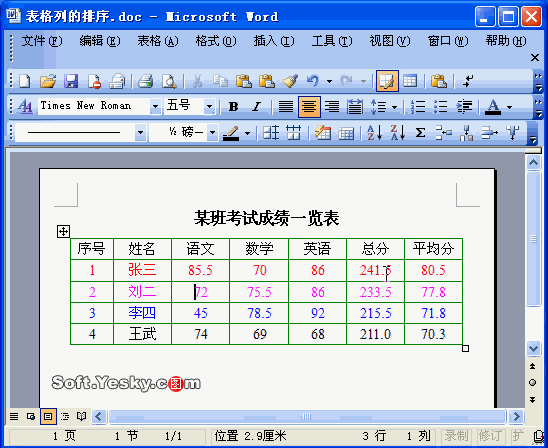
上一篇:如何实现Word文档纵向选择? 下一篇:如何快速取消Word表格自动分页功能
相关文章
